GCP(Google Cloud)Cloud Run Nginxログ設定方法(その4)
前提条件
デフォルトでNginxのログを参照すると、GCP のIPアドレス のみログに残ります。
この部分は「X-Forwarded-For」 を追加して正しいIPアドレスを追加したいと思います。
前提としてCloud Runが稼働していることが条件となります。
こちらの内容をご参考にしてください。
Cloud Run Nginxログ設定方法(その4)
1 対象サーバーにログインしてDockerfileの追加変更を行います。
下記のコマンドを実施してください。
| コマンド |
|---|
| $ cd nginx $ vi Dockerfile
|
| ※viでコピペがうまく貼り付けない場合は下記の内容を試してください。 ホームディレクリに作成してください。 $ vi .vimrc set mouse-=a |
2. 「PROJECT_ID」を確認いたします。
| コマンド | 説明 |
|---|---|
| $ gcloud projects list | PROJECT_IDを確認いたします。 |
| $ gcloud config set project PROJECT_ID | PROJECT_IDを入力して実施いたします。 |
3. 「Artifact Registry」にDockerイメージをアップロードいたします。
※前回、同じコマンドならそのままイメージが追加されます。
| コマンド | 説明 |
|---|---|
| $ gcloud auth configure-docker asia-northeast1-docker.pkg.dev | GCP認証をいたします。 Do you want to continue (Y/n)? が表示された場合は、 「Y」を入力してください。 |
| $ docker build -t asia-northeast1-docker.pkg.dev/PROJECT_ID/nginx/nginx:latest . | PROJECT_IDを入力してDockerビルドいたします。 |
| $ docker push asia-northeast1-docker.pkg.dev/PROJECT_ID/nginx/nginx:latest | PROJECT_IDを入力してアップロードを実施いたします。 |
4. Google Cloudのコンソールにログインしてください。
左上の「≡」をクリックし「すべてのプロダクトを表示」をクリックする。
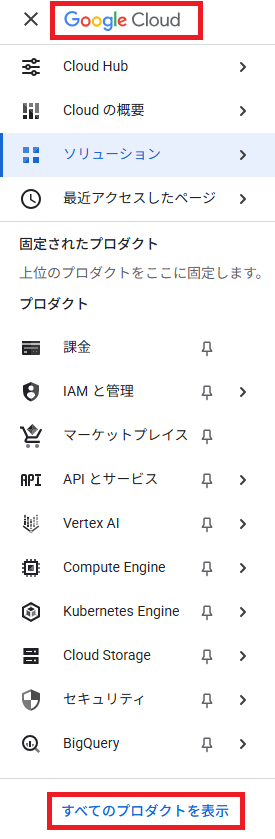
6. 「CI/CD」をクリックし「Artifact Registry」をクリックする。
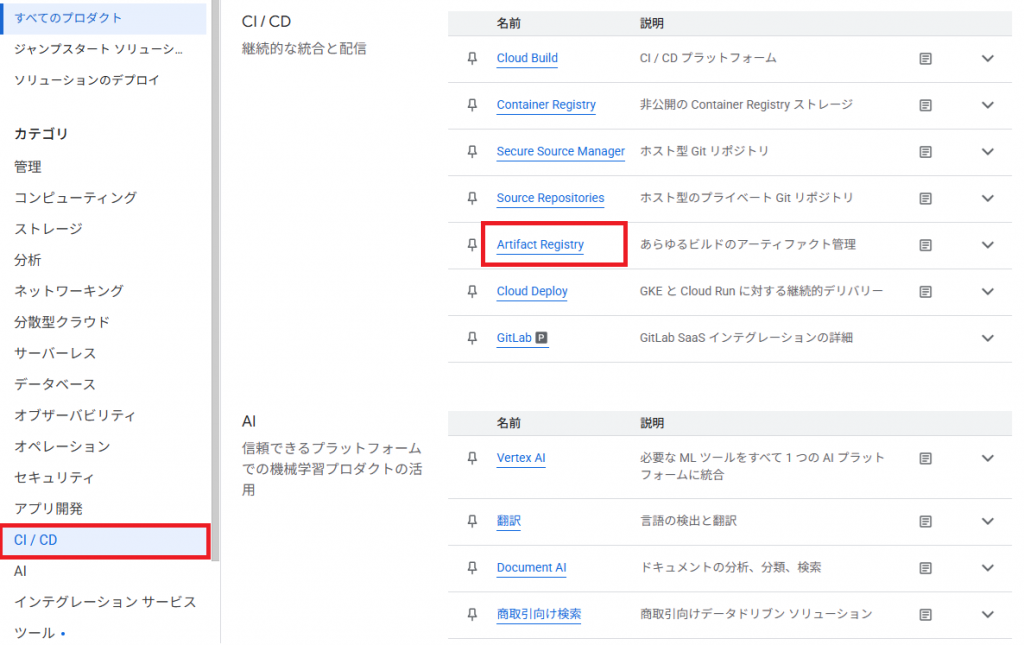
7. 「リポジトリ」をクリックし対象の「名前」をクリックする。
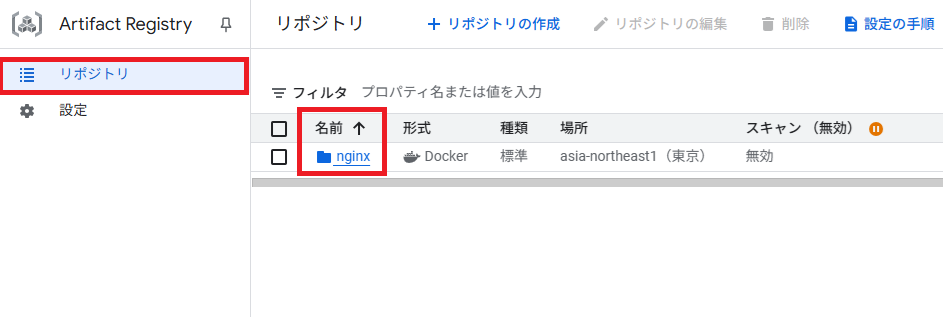
8. 対象の「名前」をクリックする。
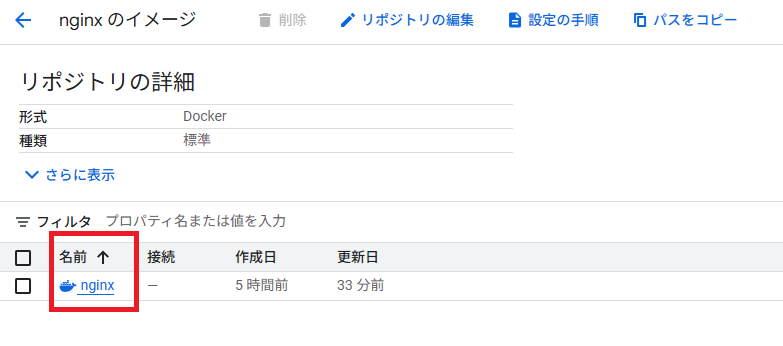
9. 新たにイメージをアップロードできたことがわかると思います。
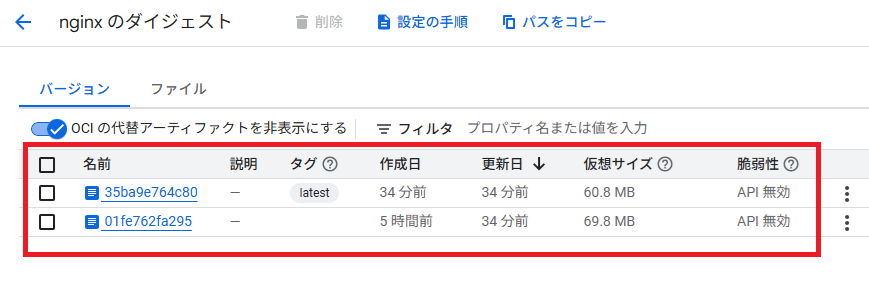
10. Google Cloudのコンソールにログインしてください。
左上の「≡」をクリックし「すべてのプロダクトを表示」をクリックする。
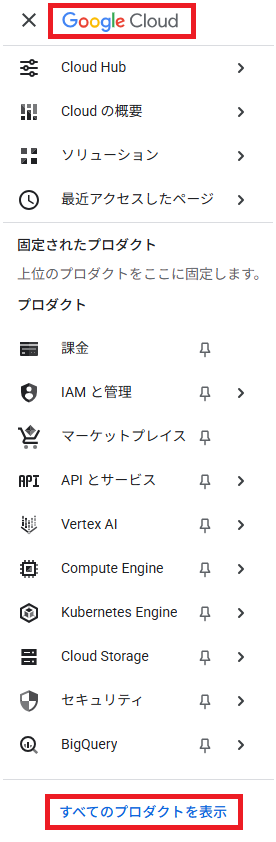
11. 「サーバーレス」をクリックし「Cloud Run」をクリックする。
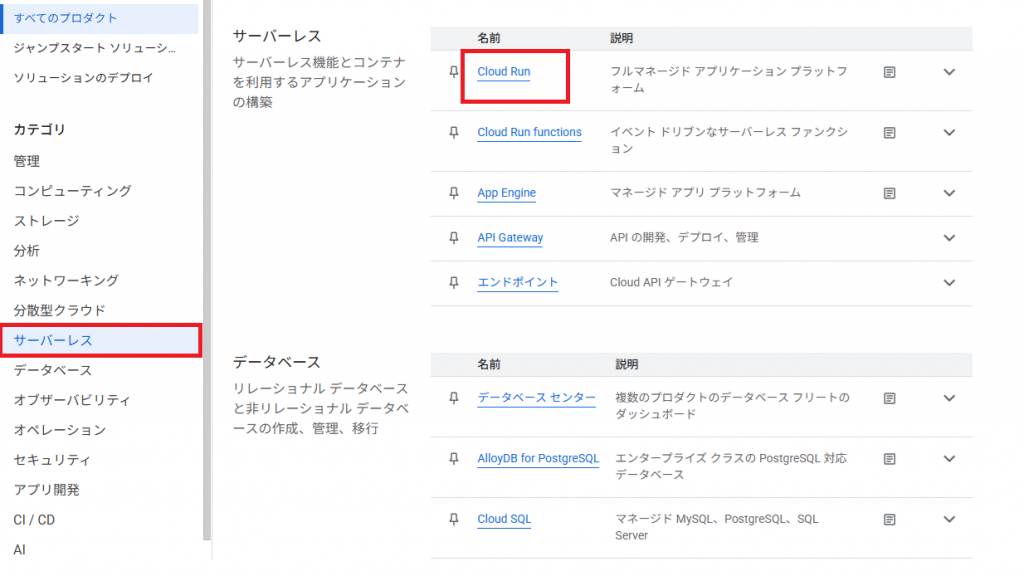
12
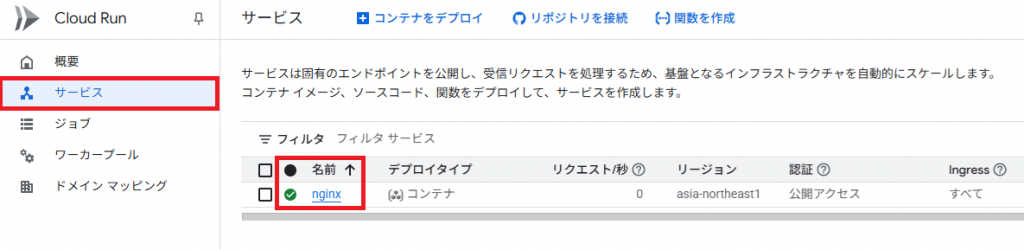
13. 「新しいリビジョンの編集とデプロイ」をクリックする。

14. 「コンテナ」をクリックしコンテナイメージのURLの「選択」をクリックする。
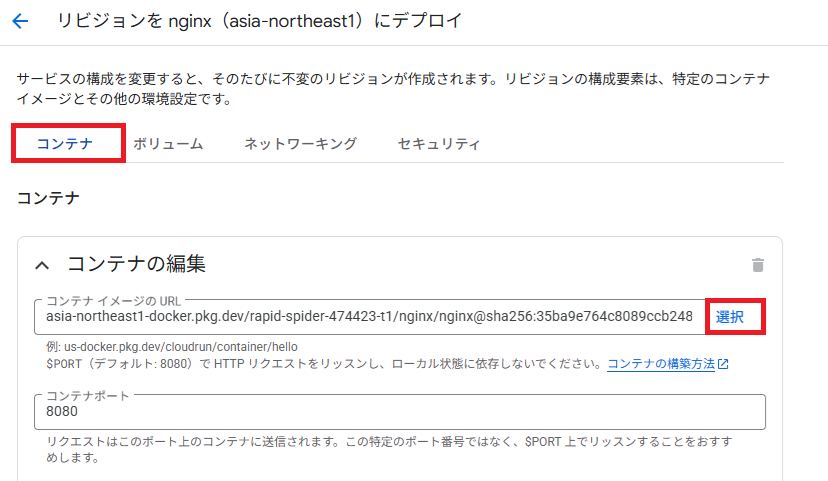
15. 最新のイメージを選択して「選択」をクリックする。
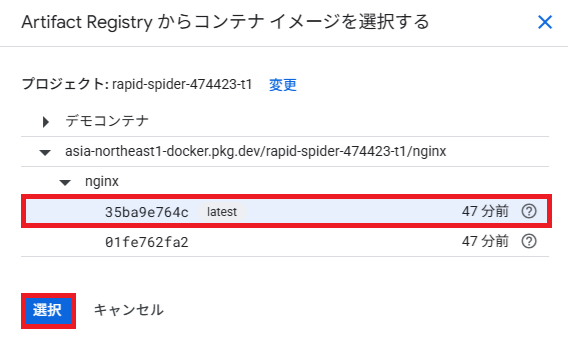
16. 「デプロイ」をクリックする。
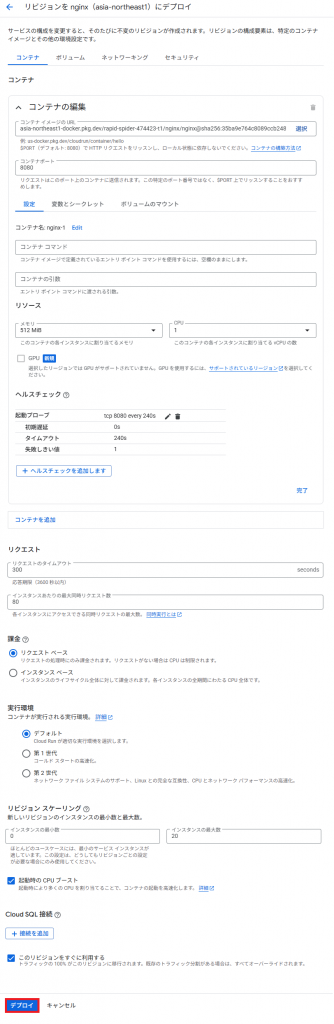
17. ブラウザーでURLにアクセスしてみます。
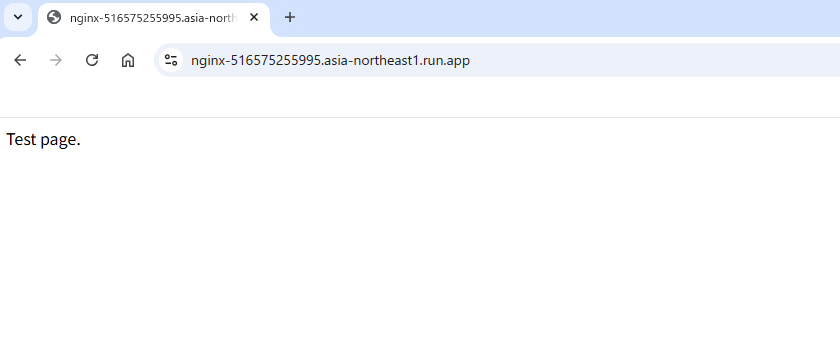
18. 「Cloud Run」→「サービス」→「対象のコンテナ名前」→「ログ」をクリックする。
ブラウザーでアクセスした時にIPアドレスが表示れていると思います。

以上で「GCP(Google Cloud)Cloud Run Nginxログ設定方法(その4)」を完了いたします。

